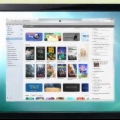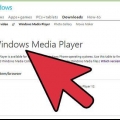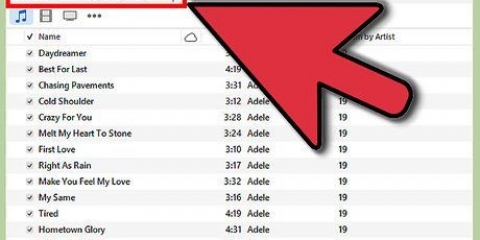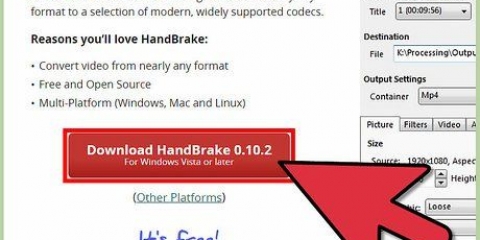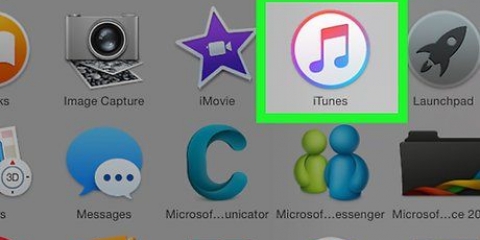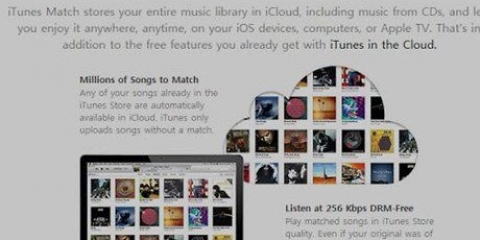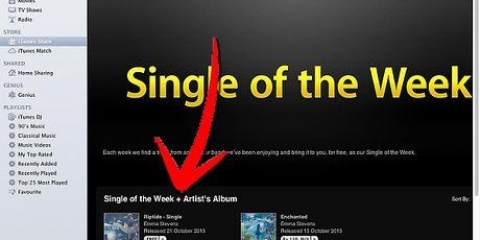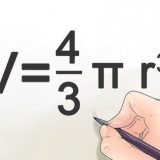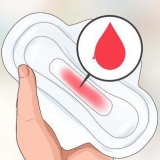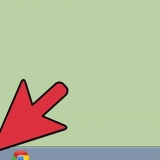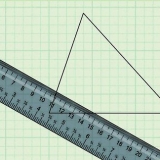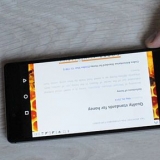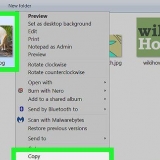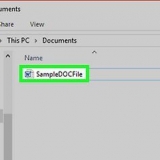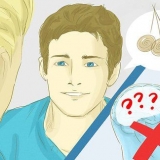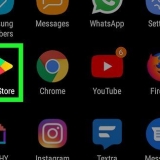Maak die gids oop wat die musiek bevat en kies die liedjies met jou muis. Maak seker dat iTunes oop is in die `Musiek`-oortjie. Sleep die musiek na die iTunes-venster. Wanneer jy nou los, is die liedjies in jou biblioteek.




Maak die gids oop met die lêers wat jy in iTunes wil plaas. maak dit oop "Biblioteek"-oortjie in iTunes. Sleep die geselekteerde lêers na die iTunes-venster. Jy doen dit deur die muis in te hou, die lêers te sleep en die muis net in die iTunes-venster vry te laat. Dit plaas jou musiek direk in jou biblioteek.



 Laai musiek-na-mp3-spelers af as jy musiek van iTunes na `n ander MP3-speler wil oordra.">
Laai musiek-na-mp3-spelers af as jy musiek van iTunes na `n ander MP3-speler wil oordra.">
Plaas mp3's in itunes
Inhoud
Daar is verskeie maniere om MP3`s en ander musieklêers by jou iTunes-biblioteek te voeg. Jy kan musiek na jou iTunes-venster sleep of jy kan vir lêers op jou rekenaar soek. Jy kan ook musiek direk vanaf `n CD na iTunes rip.
Trappe
Metode 1 van 3: Voeg musiek by jou rekenaar (macOS)

2. Klik op die "File"-kieslys. Jy sal hierdie opsie heel bo aan die skerm vind, langs "iTunes".

3. Kies `Voeg by biblioteek` om deur jou lêers te blaai. Op hierdie manier kan jy musiek vind wat op jou rekenaar gestoor is.

5. Voeg die geselekteerde vouers of lêers by iTunes.Wanneer jy die lêers kies en dan "Open" klik, sal hulle outomaties in jou iTunes-musiekbiblioteek geplaas word.

6. Klik op die musiekknoppie links bo op die skerm. Jy kan hierdie knoppie herken aan die musieknote daarop.
Klik die "..."-knoppie as jy nie die musiekknoppie sien nie. Kies dan "Musiek" van daar af.

8. Vind jou onlangs bygevoegde musiek. Jy sal nou die liedjies wat jy sopas bygevoeg het in jou biblioteek sien.
Die snitlys "Onlangs bygevoeg" wys al die musiek en ander oudiolêers wat jy sopas bygevoeg het.

9. Voeg musiek by deur te sleep. Kies en hou die musiek in die Finder-venster en sleep dit na die iTunes-venster. Wanneer jy vrystel, word die lêer direk na iTunes gekopieer:
Metode 2 van 3: Voeg musiek by jou rekenaar (Windows)

2. Klik op die "File"-kieslys. Soms is die spyskaartbalk onsigbaar. Druk dan eers alt hom te ontbied.

3. Kies "Voeg lêer by" of "Voeg gids by iTunes". Wanneer jy "Voeg lêer by" kies, kan jy een of meer oudiolêers vanaf dieselfde plek byvoeg. Dieselfde geld vir dopgehou, as jy die ander opsie kies.

5. Klik "Open" of "Select Folder" om die geselekteerde items by te voeg. Al hierdie items sal by jou iTunes-musiekbiblioteek gevoeg word.

6. Klik op die musiekknoppie links bo in die program. Dit is `n knoppie met twee musieknote. Dit sal die musiekafdeling van iTunes oopmaak.

8. Voeg musiek by deur te sleep. Jy kan lêers en vouers byvoeg deur dit na die iTunes-venster te sleep:
Metode 3 van 3: Musiek vanaf CD"skeur s

2. Plaas die CD in jou rekenaar se interne of eksterne CD-ROM-aandrywer. Byna elke CD-ROM-speler is geskik hiervoor.

3. Kies die korrekte data. iTunes wys outomaties die korrekte inligting vir die CD, maar soms sien jy verskeie snitte op dieselfde CD. Kies dan die beskrywing wat die beste by die CD pas wanneer die program dit vra.
iTunes herken nie altyd die inligting op `n selfgebrande CD nie"s. In daardie geval moet jy die inligting handmatig invoer.

5. Kies die CD en klik "Voer CD in" wanneer hierdie vraag nie outomaties kom nie. As jy nie `n opspringvenster kry wanneer die CD in is nie, klik die skyf-ikoon boaan die iTunes-venster. Klik dan op die "Voer CD in"-knop. Klik weer "OK" in die volgende venster.
As jy absoluut mp3-lêers wil hê, moet jy die "Skakel om" en dan die opsie "Skep mp3 weergawe" klik vanaf die "Argief"-spyskaart. Die standaard AAC-formaat skep kleiner en hoër kwaliteit lêers wat vir iTunes geoptimaliseer is.

6. Wag terwyl jou CD geruk word. Jy sal die vordering in `n balk aan die bokant van die venster sien.
 Laai musiek-na-mp3-spelers af as jy musiek van iTunes na `n ander MP3-speler wil oordra.
Laai musiek-na-mp3-spelers af as jy musiek van iTunes na `n ander MP3-speler wil oordra.Artikels oor die onderwerp "Plaas mp3's in itunes"
Оцените, пожалуйста статью
Gewilde